怎么用电脑把图片转成pdf
更新时间:2024-03-13 09:50:09作者:xiaoliu
在现代社会电脑已经成为我们生活中不可或缺的工具之一,而在使用电脑的过程中,有时候我们需要将图片转换成PDF格式,以便于更好地保存和分享。幸运的是现在我们可以通过简单的操作,将图片直接转换成PDF文件,无需借助专业软件或复杂的步骤。这种便捷的转换方式为我们节省了时间,让我们能够更加高效地处理和管理我们的文件。
具体方法:
1.在电脑中打开要转换为PDF的图片。
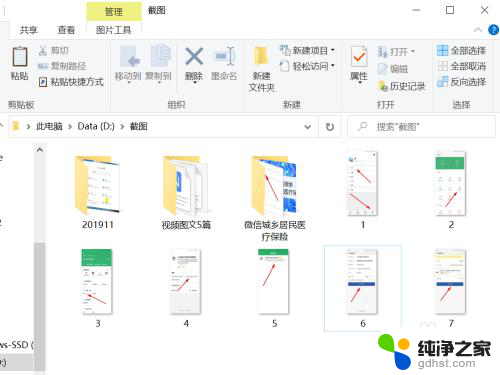
2.选中图片鼠标右键,点选“多图片合成PDF文档”。
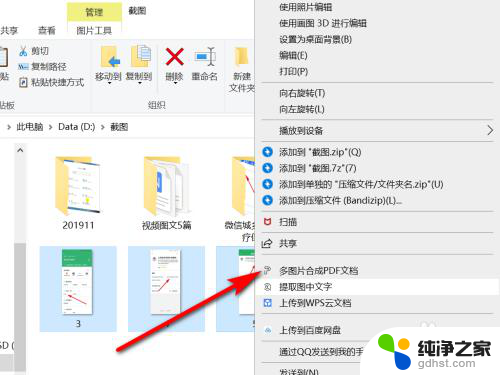
3.在图片转PDF界面,设置好页面后点击“开始转换”。
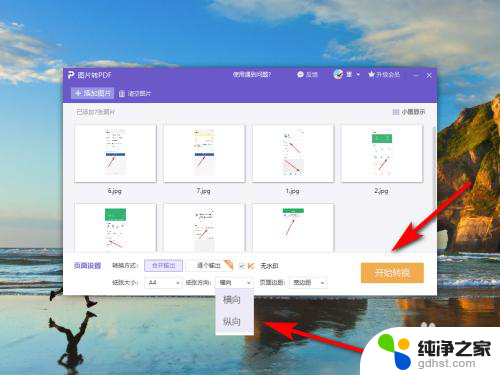
4.在弹出的导出界面,选择输出名称和目录后点击“输出PDF”。
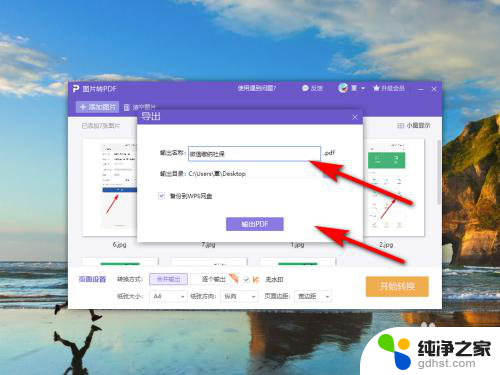
5.如图所示:已将图片转换为PDF文档。
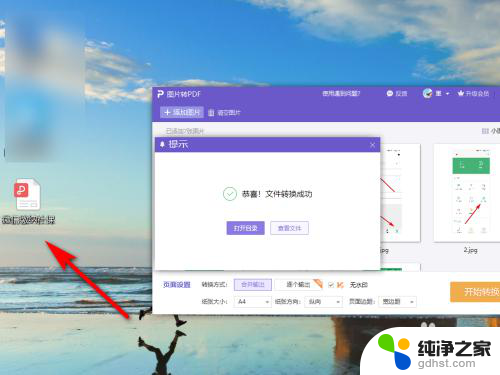
6.方法总结
1、在电脑中打开要转换为PDF的图片。
2、选中图片鼠标右键,点选“多图片合成PDF文档”。
3、在图片转PDF界面,设置好页面后点击“开始转换”。
4、在弹出的导出界面,选择输出名称和目录后点击“输出PDF”。即可将图片转换为PDF文档。

以上是如何使用电脑将图片转换为PDF的全部内容,如果您遇到这种情况,可以按照以上方法解决,希望对大家有所帮助。
- 上一篇: 台式电脑能连无线吗
- 下一篇: wps大神们 请问如何按照单元格内编号 导入图片
怎么用电脑把图片转成pdf相关教程
-
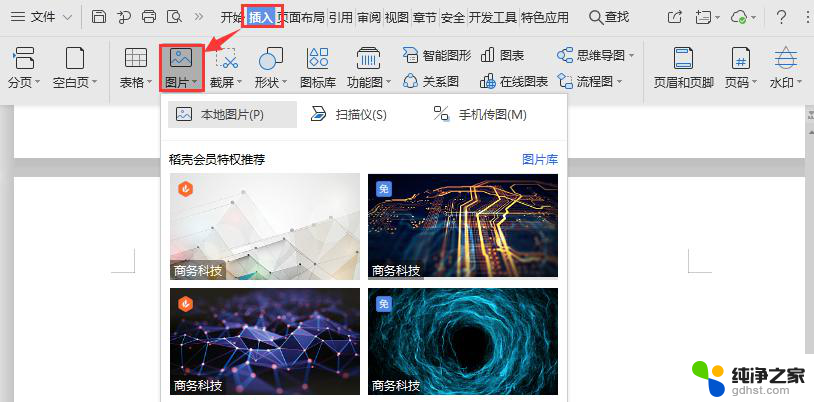 wps如何将图片转换成pdf格式
wps如何将图片转换成pdf格式2024-03-05
-
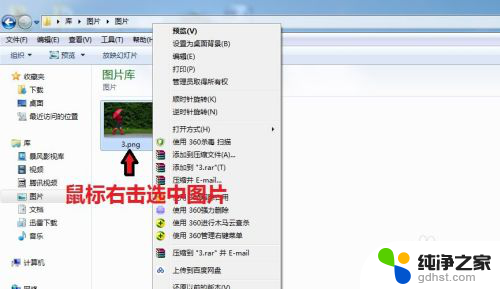 怎样把图片转成jpg文件
怎样把图片转成jpg文件2023-11-21
-
 wpsword转化成pdf
wpsword转化成pdf2024-01-12
-
 怎么把电脑图片变成电脑壁纸
怎么把电脑图片变成电脑壁纸2024-01-04
电脑教程推荐
- 1 插入u盘在电脑上怎么打开
- 2 文档怎么解除只读模式
- 3 微信登录不了是什么原因
- 4 奇瑞qq怠速忽高忽低怎么回事
- 5 阿里云盘 网络错误
- 6 word里表格怎么居中
- 7 苹果手机亮度怎么自动调节
- 8 电脑识图提取文字快捷键
- 9 怎么设置录音机不显示在屏幕手机
- 10 哔哩哔哩app视频缓存位置